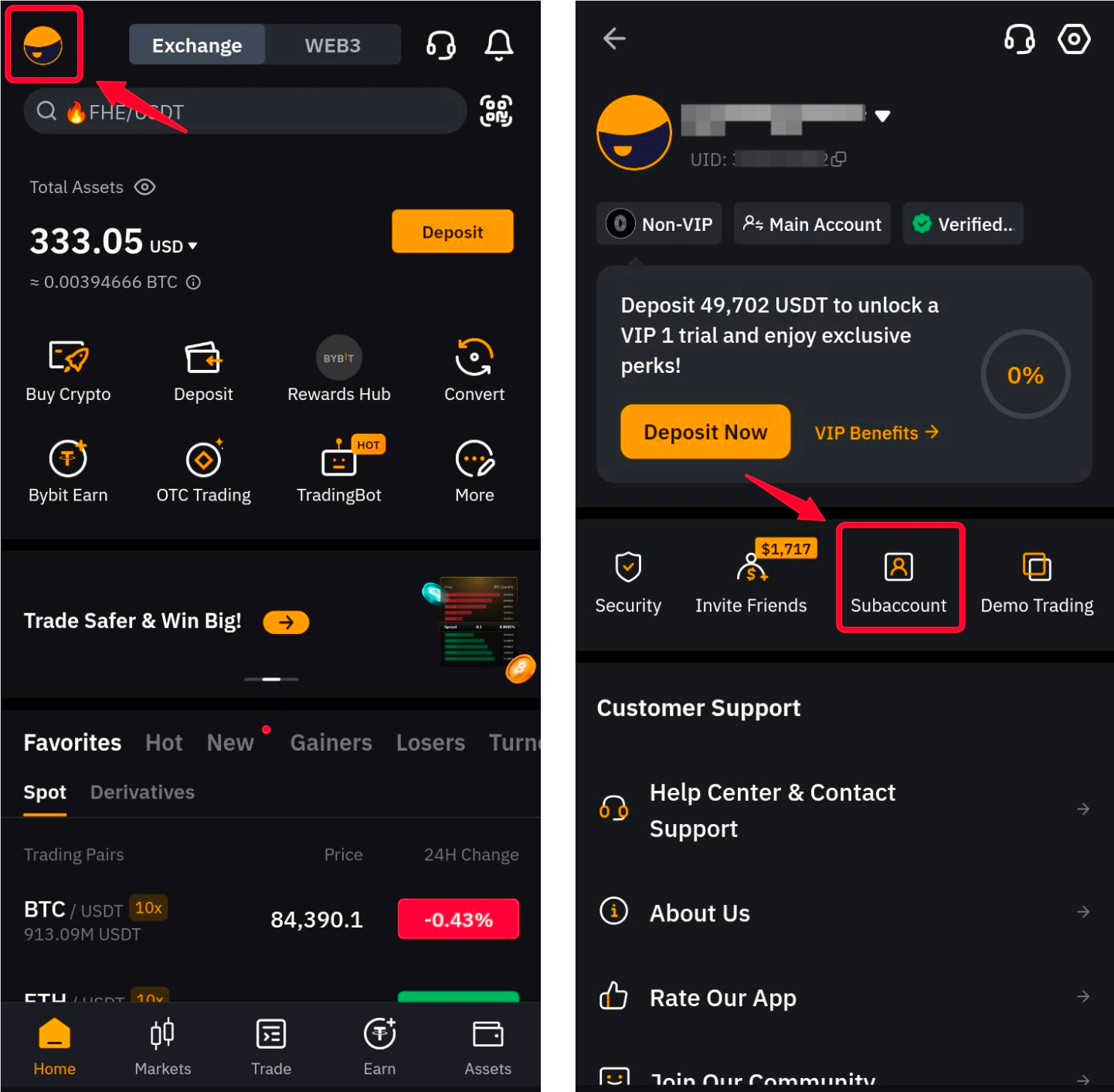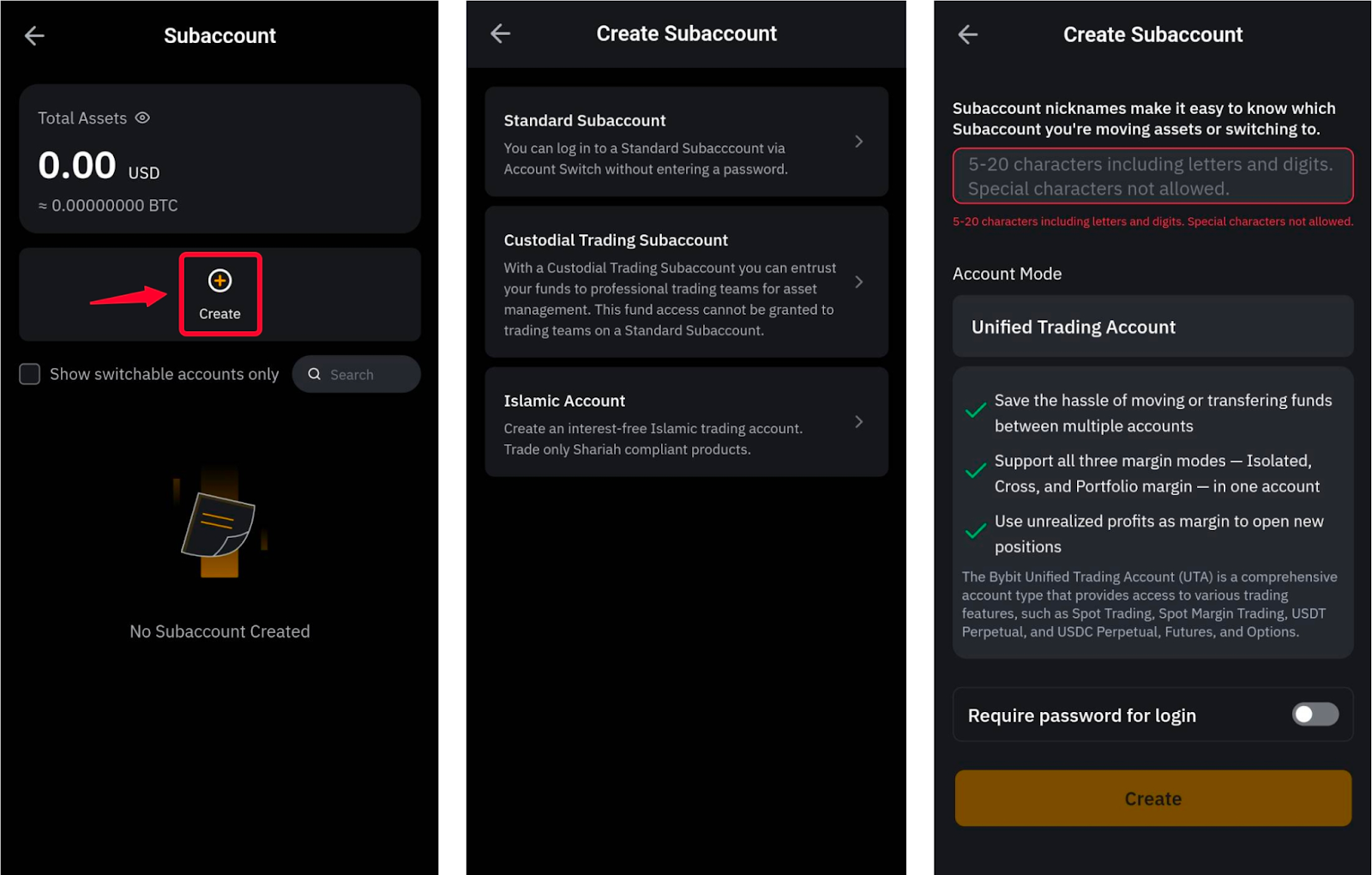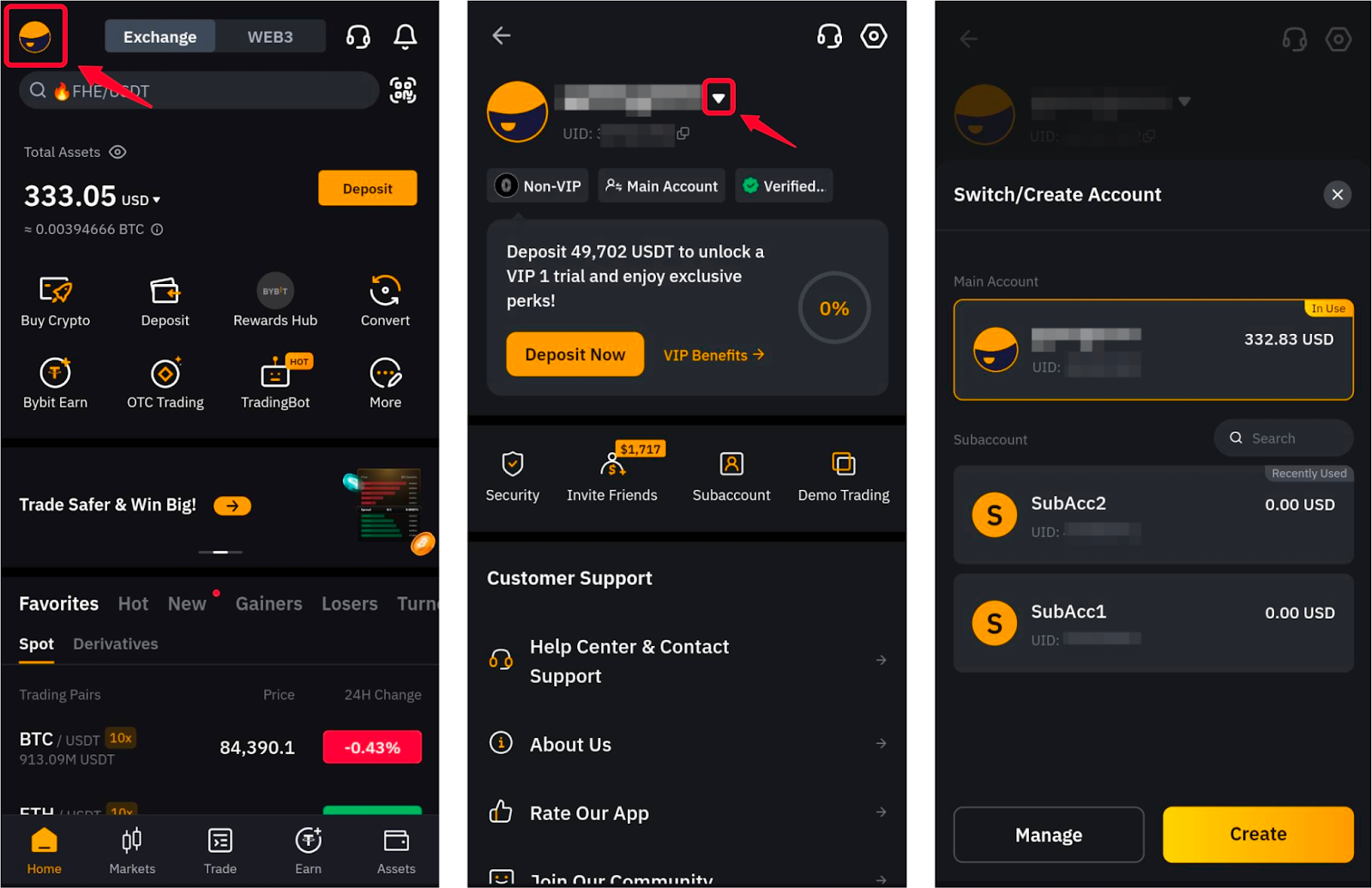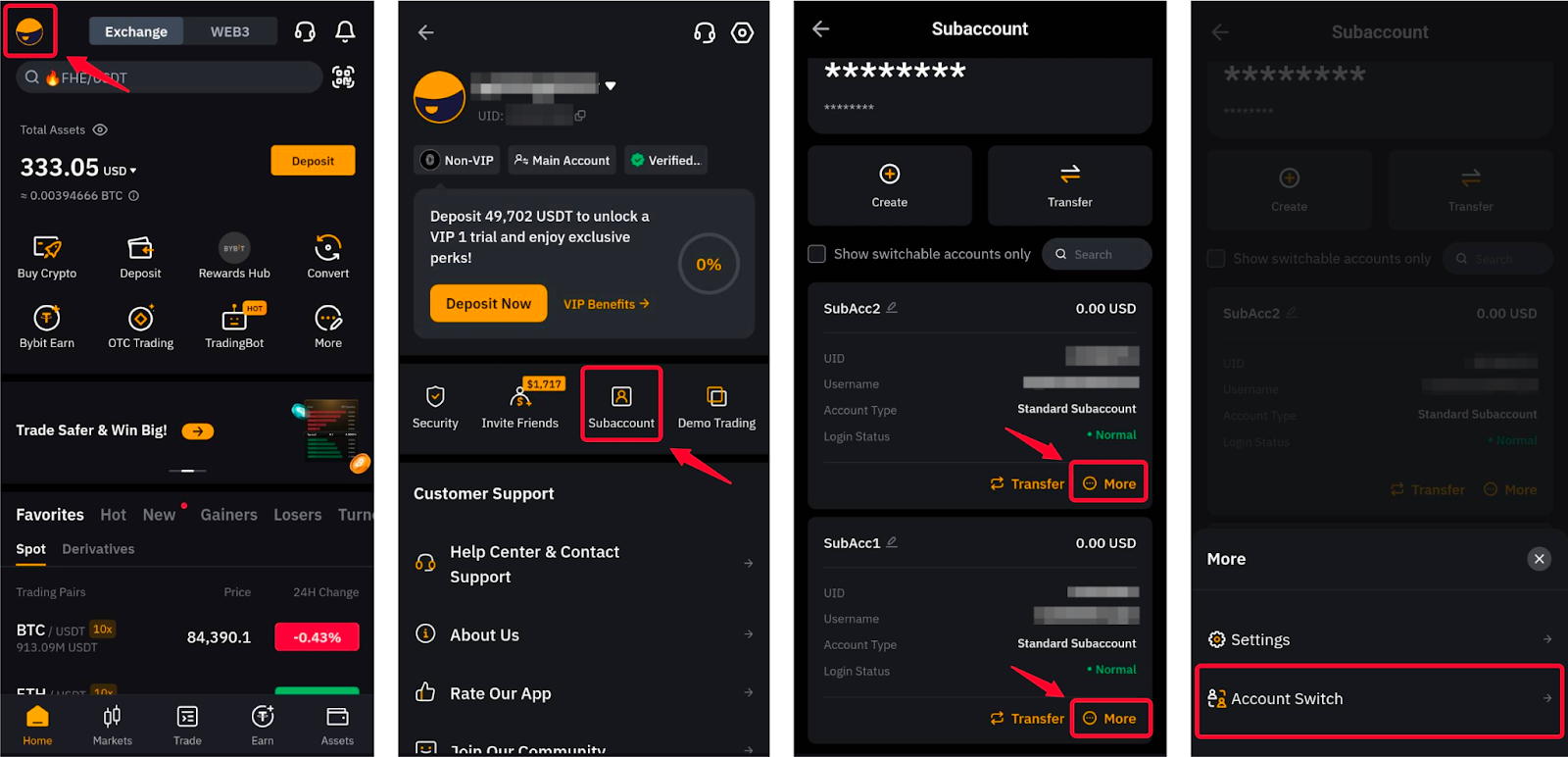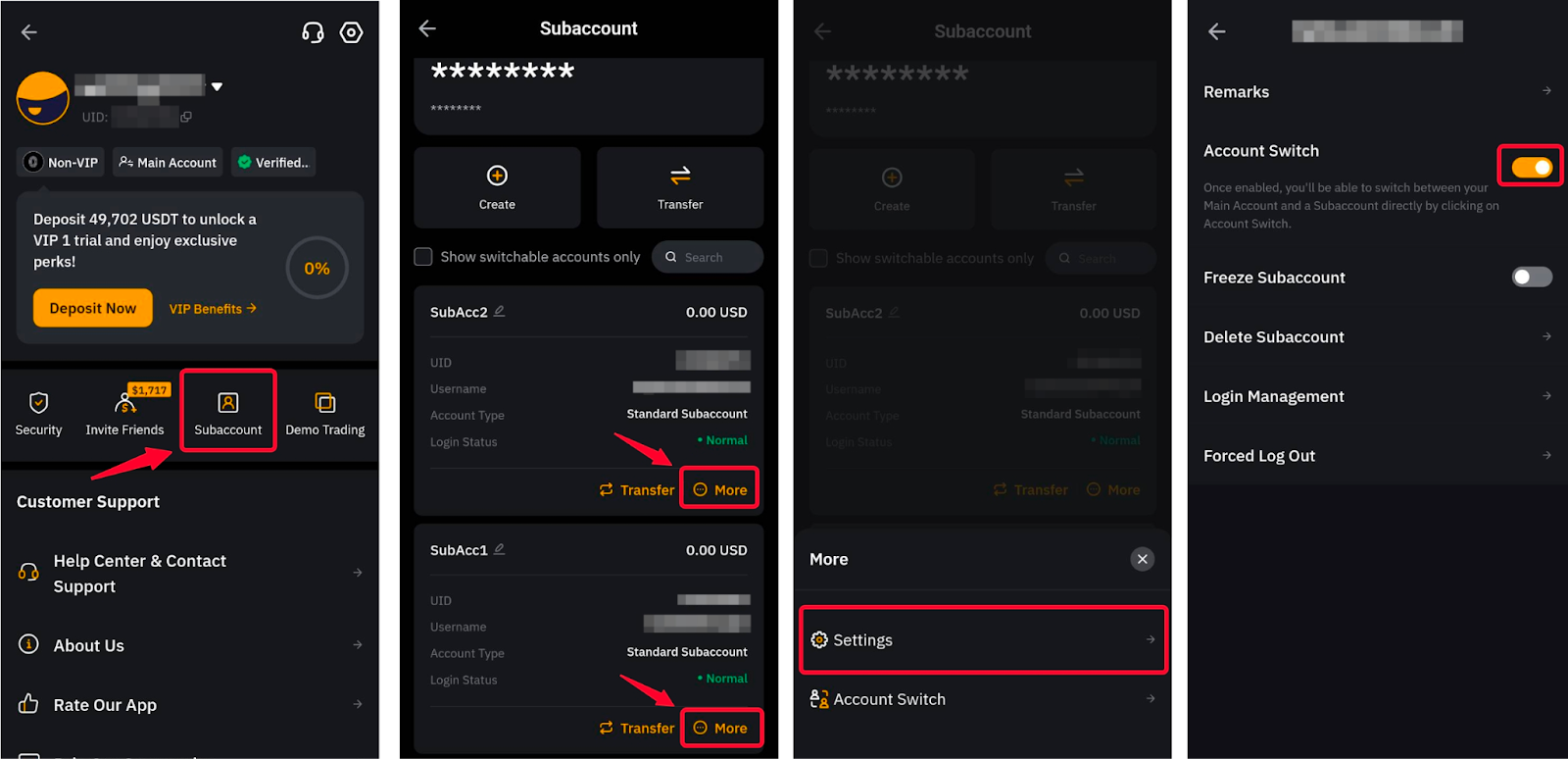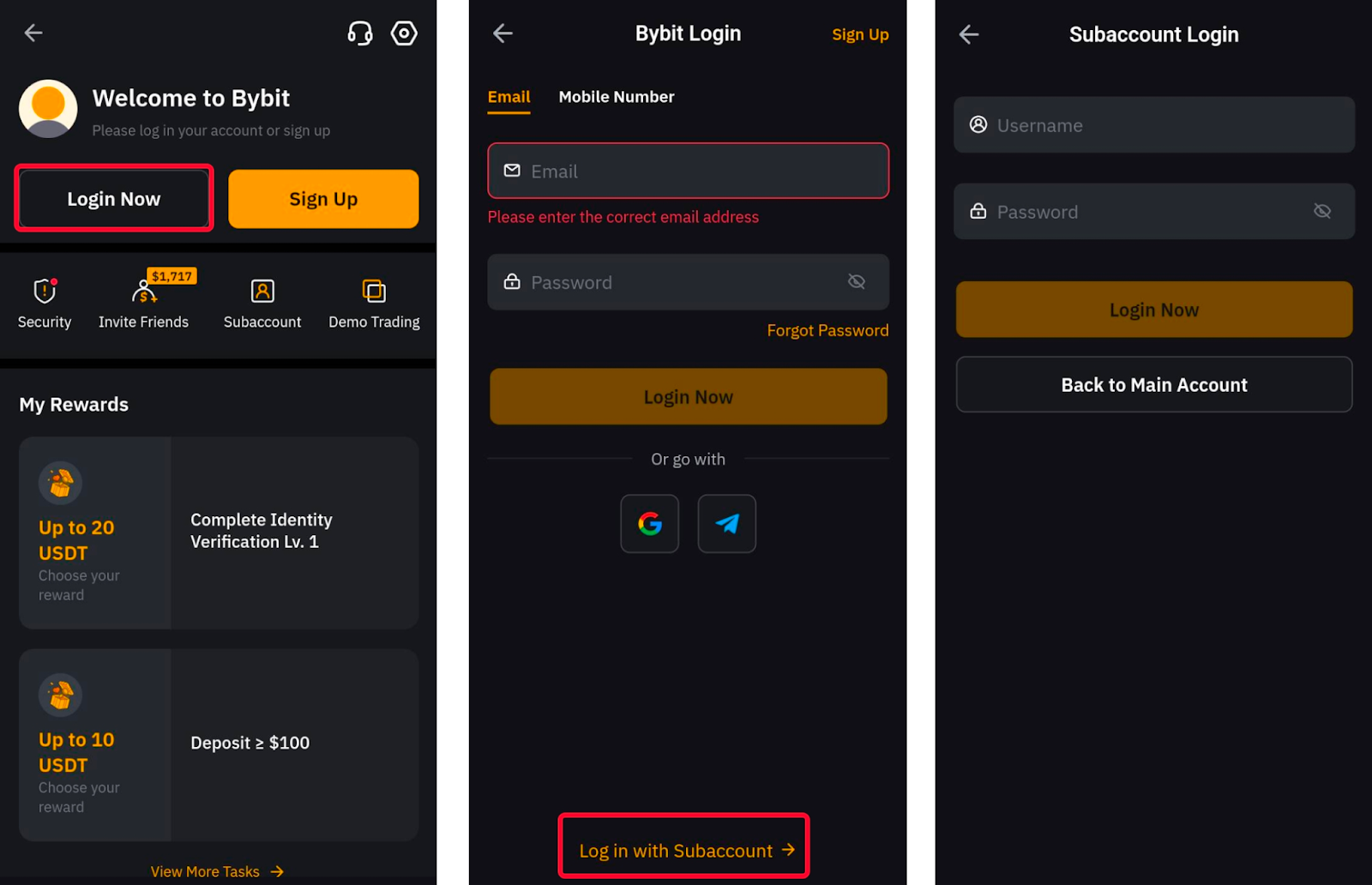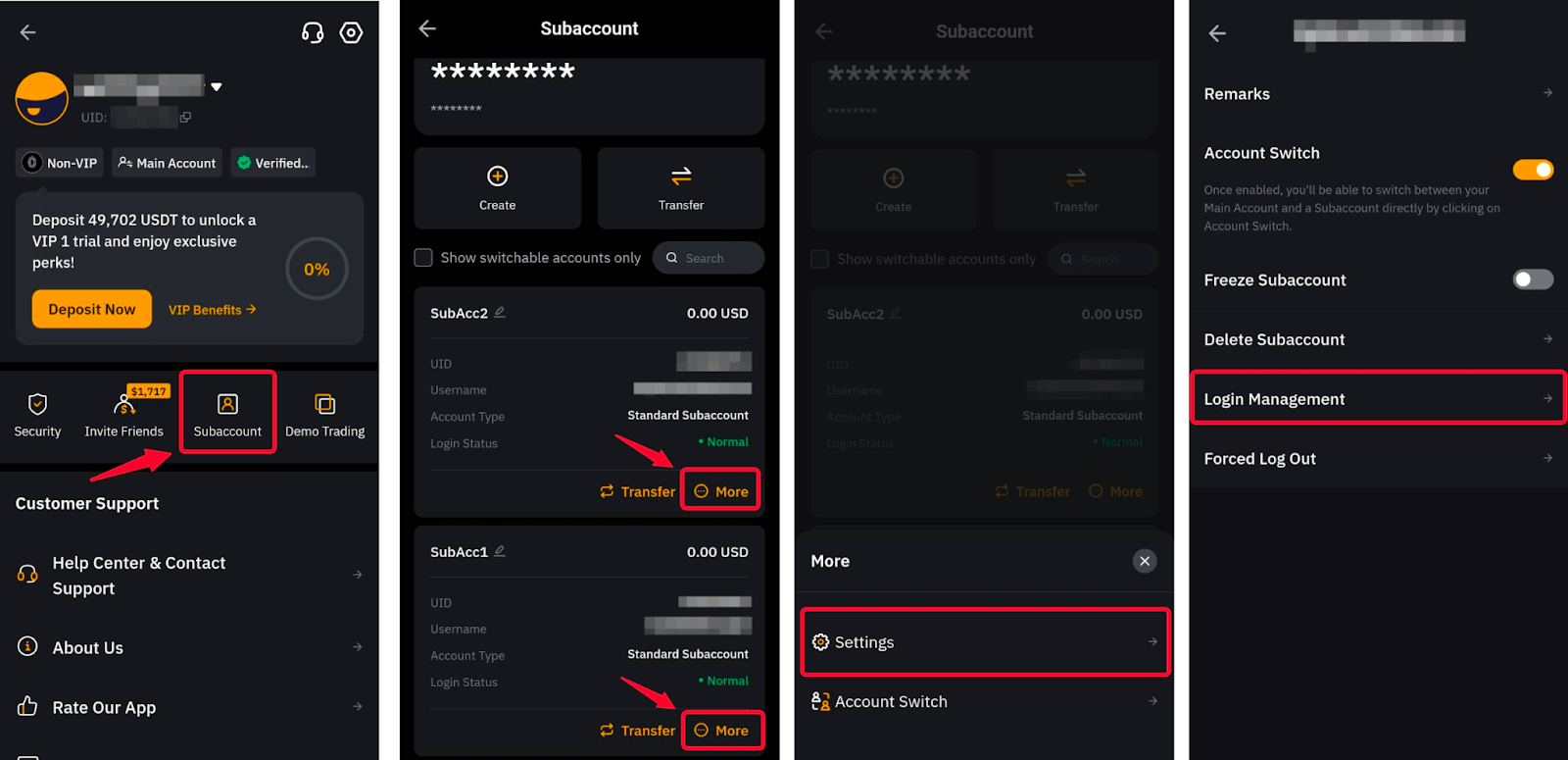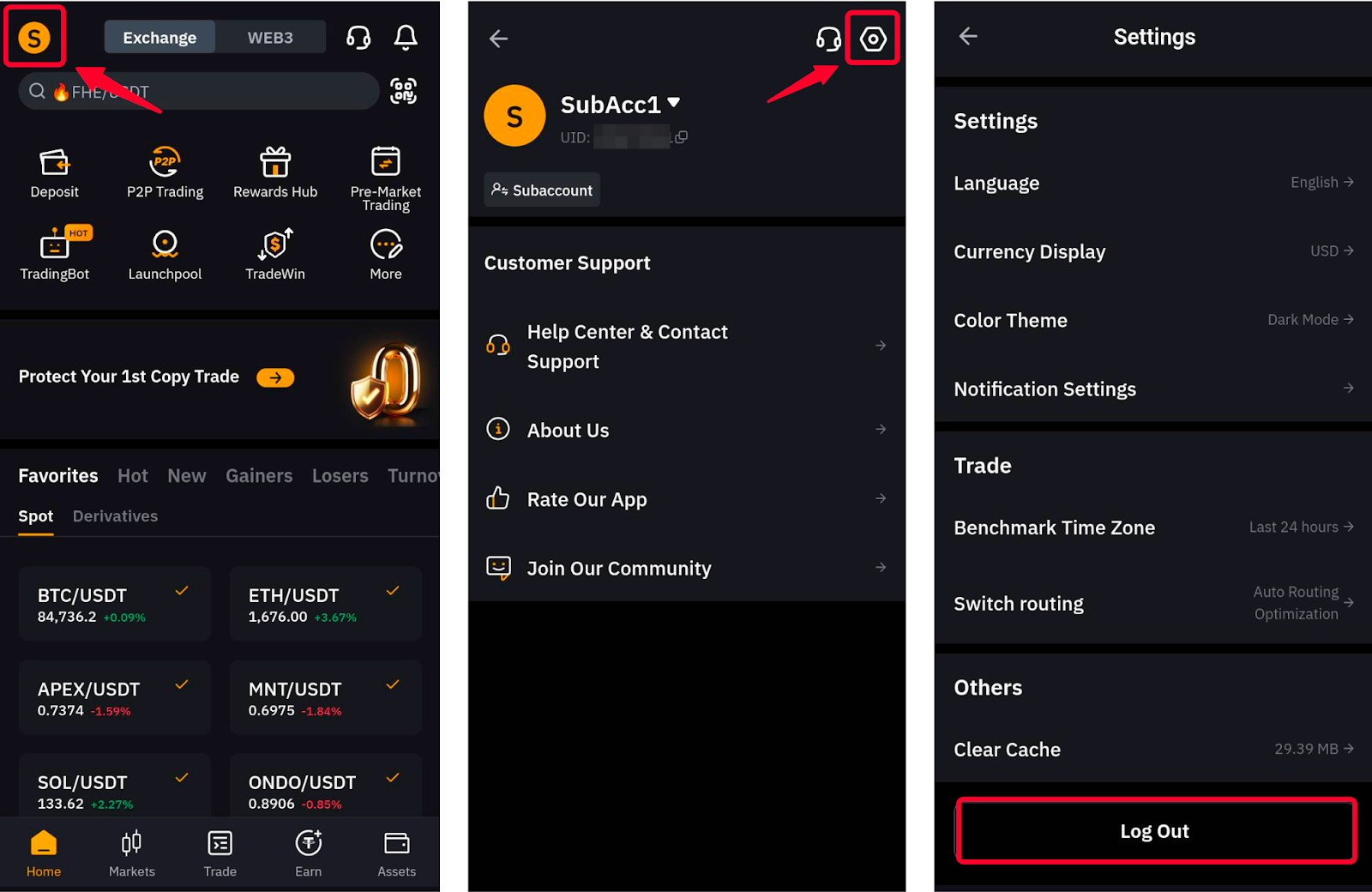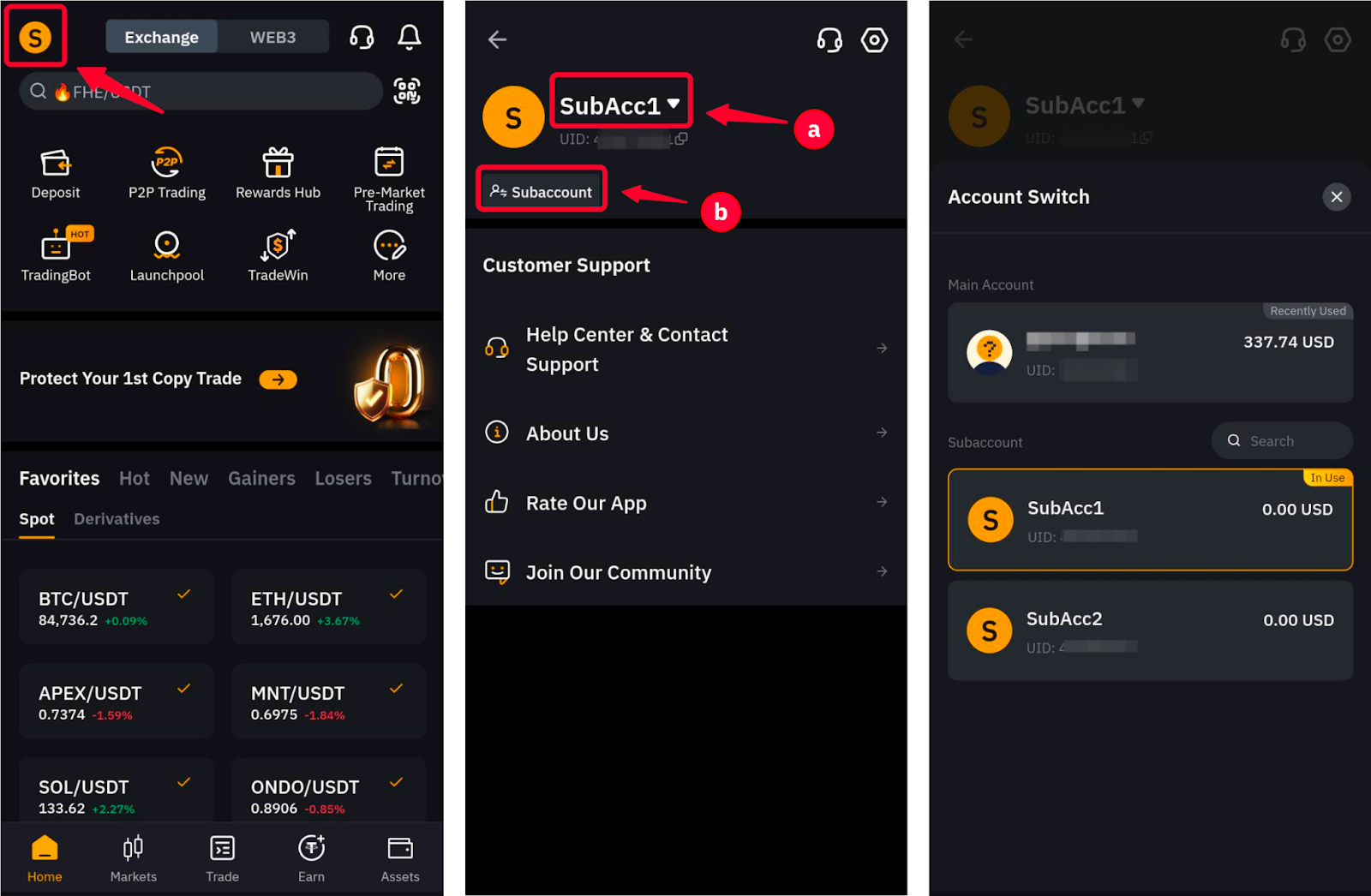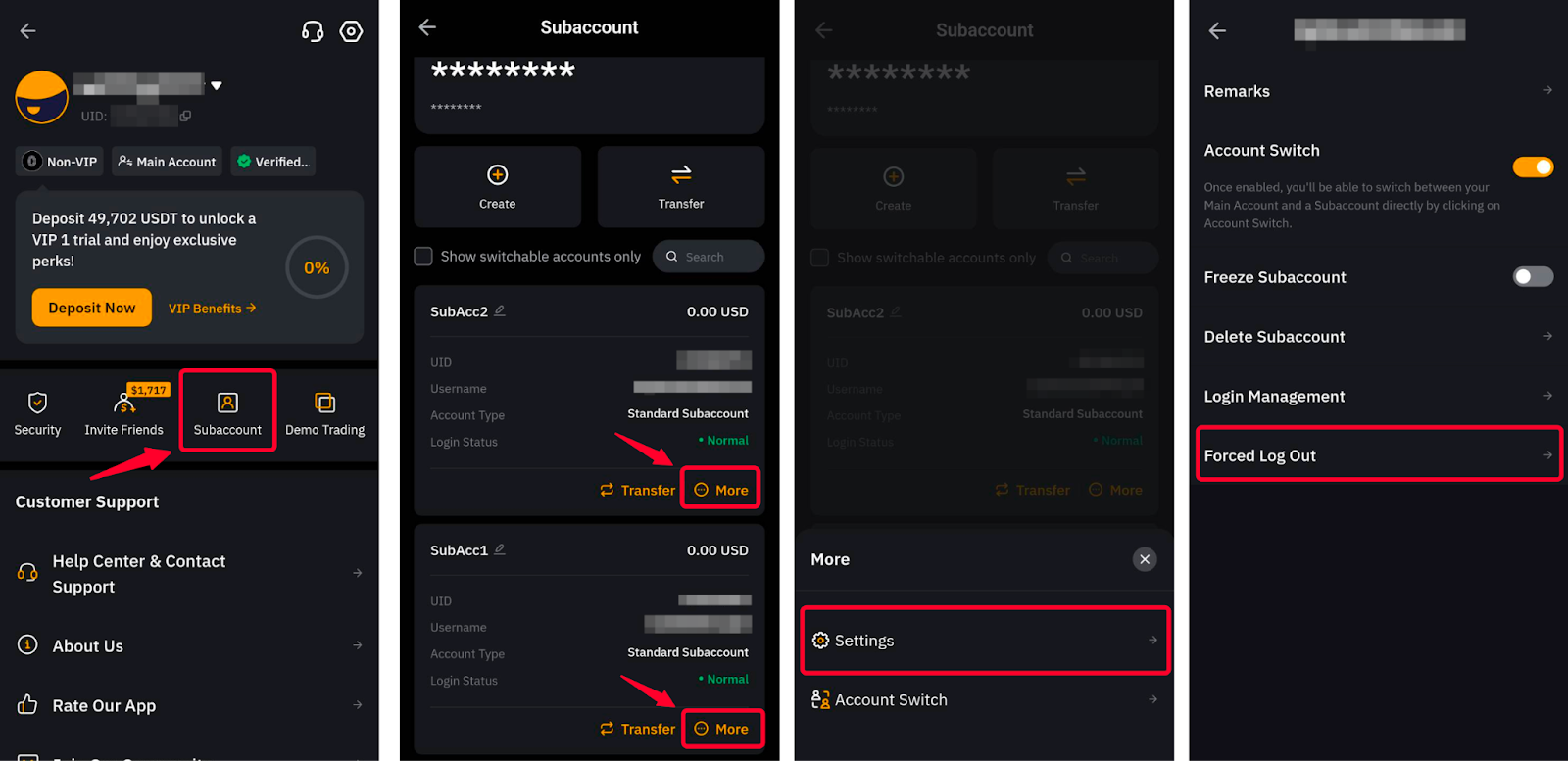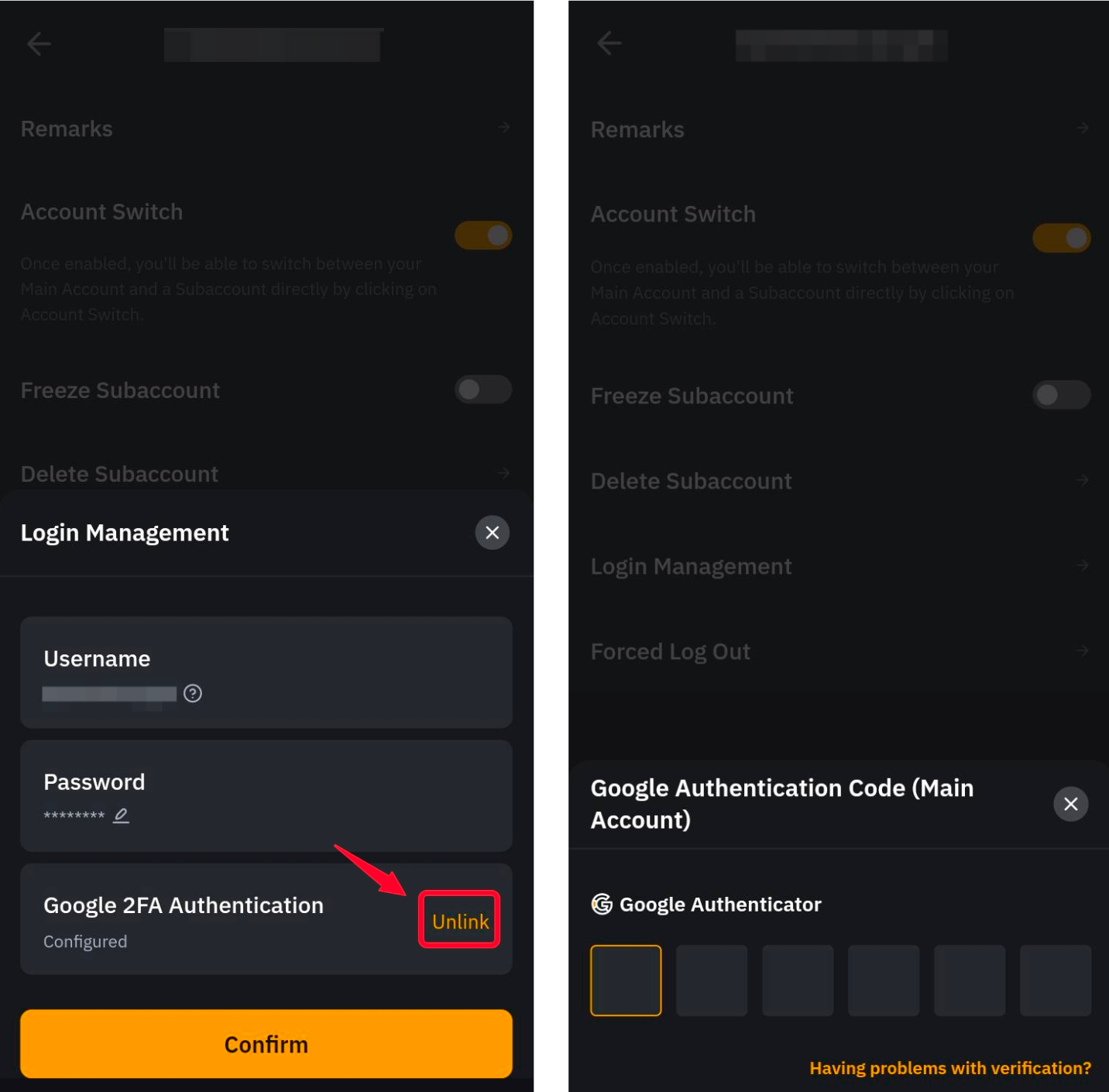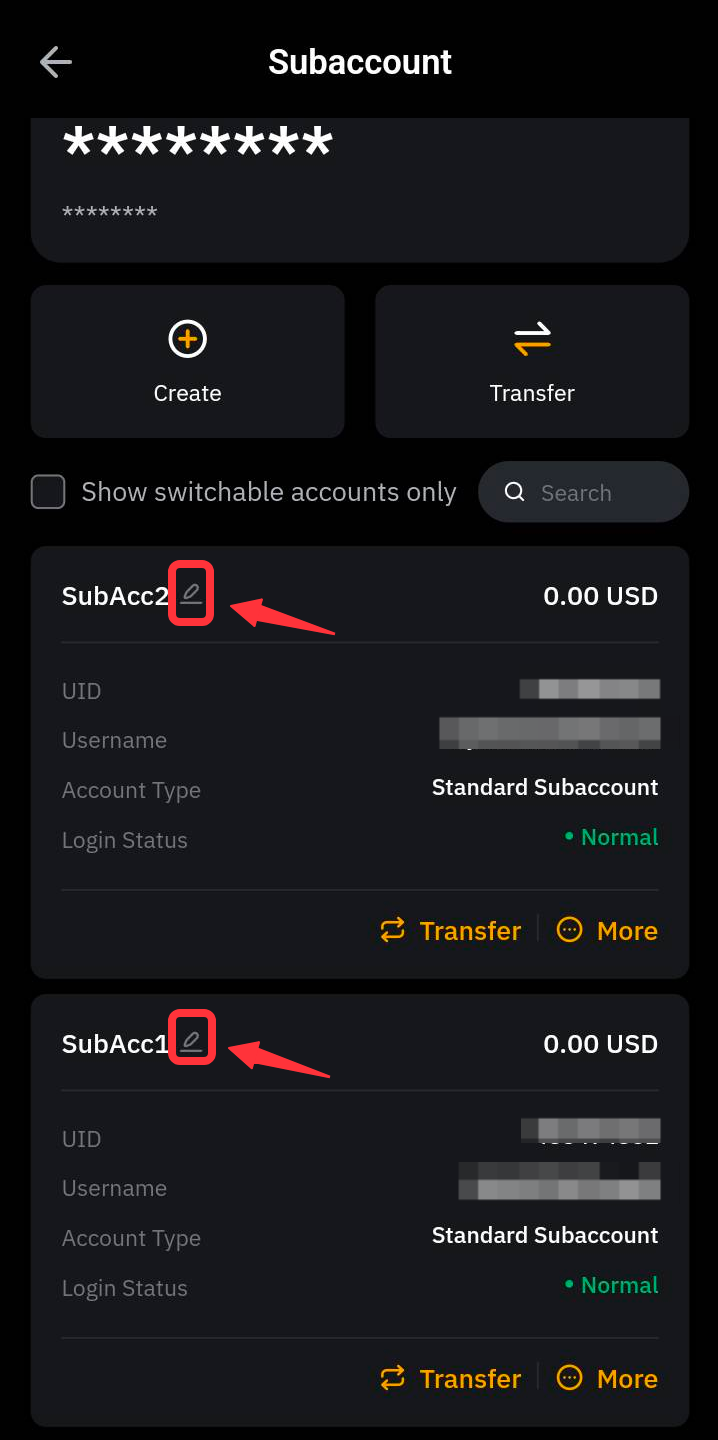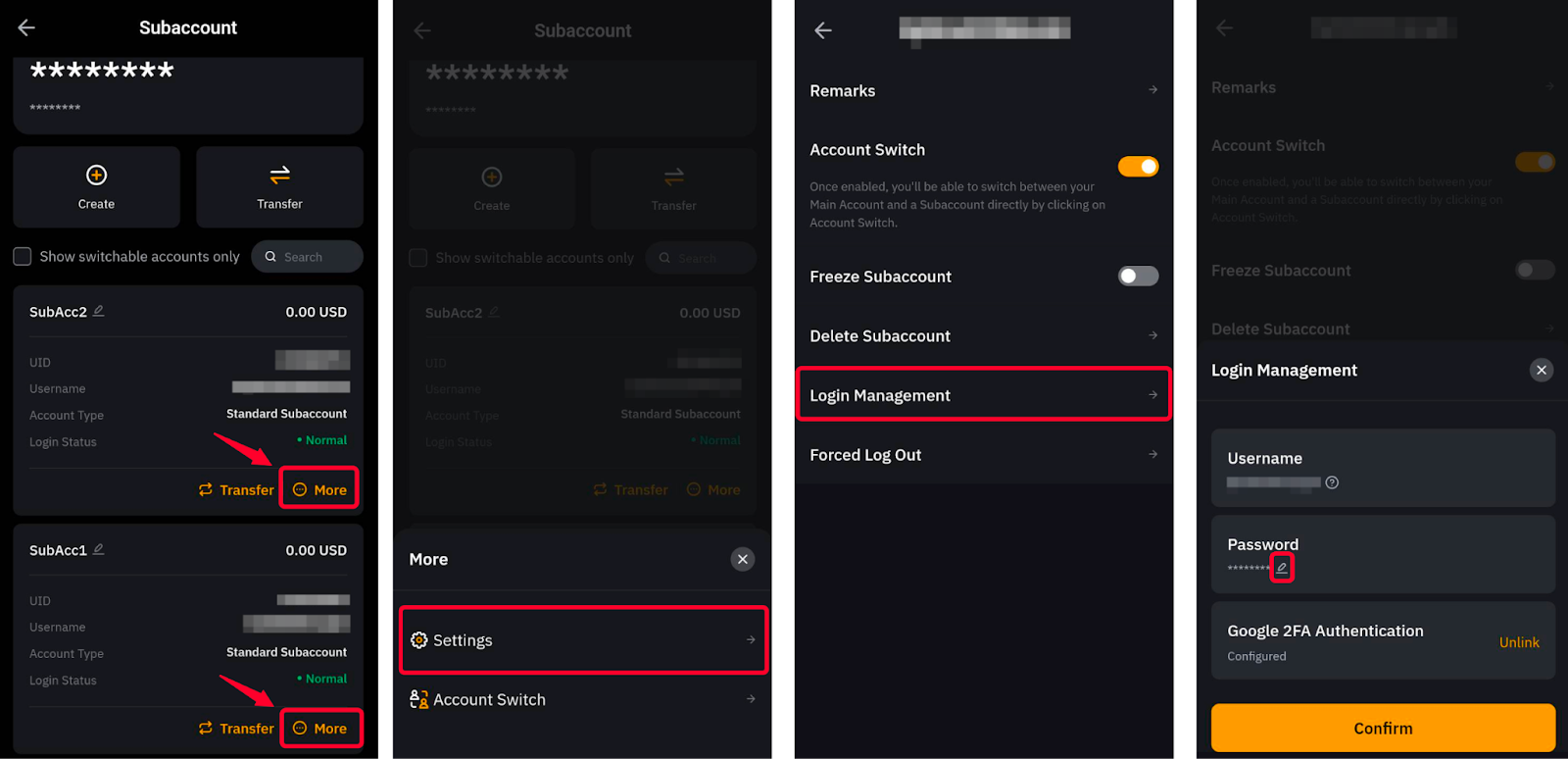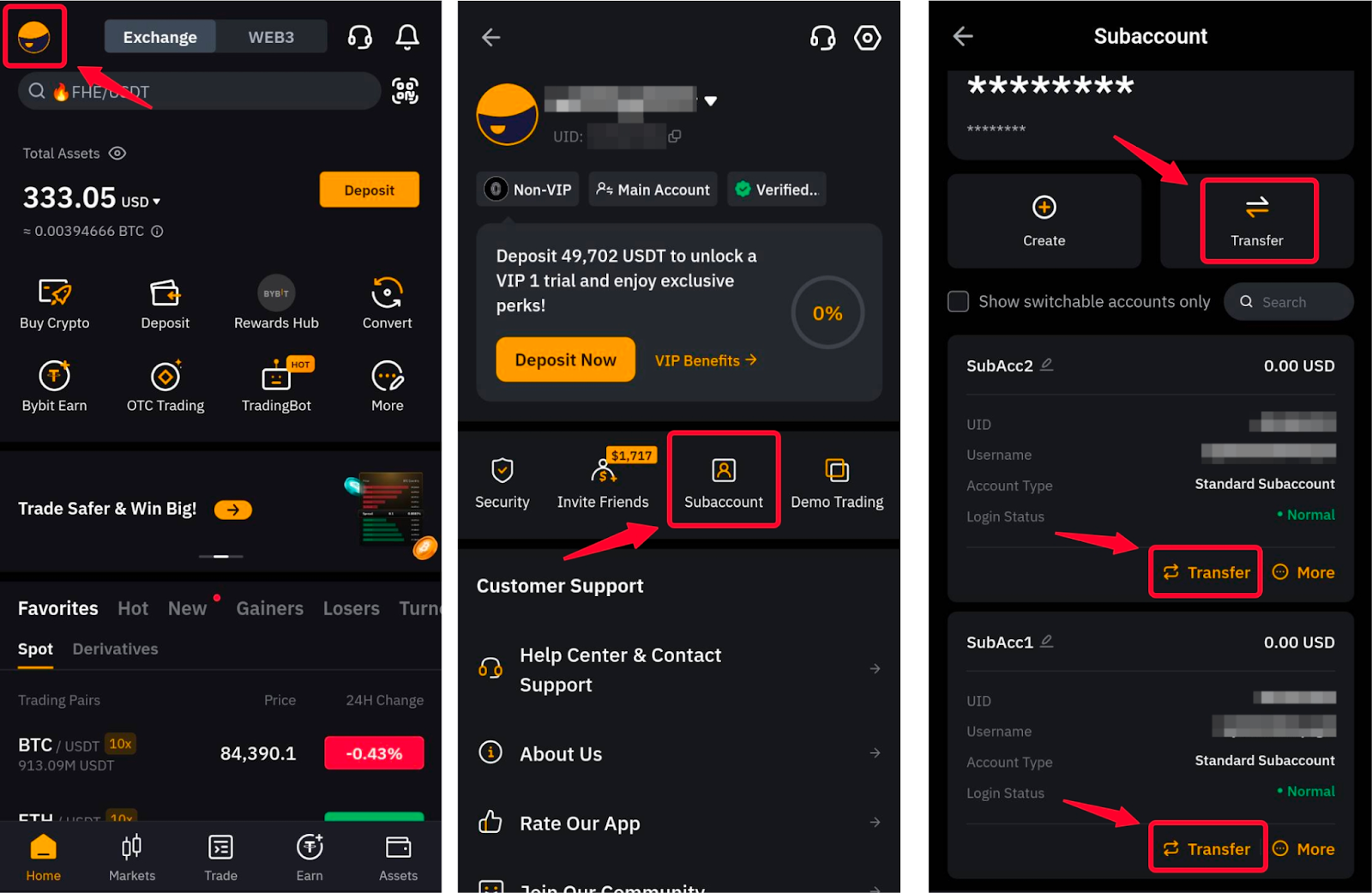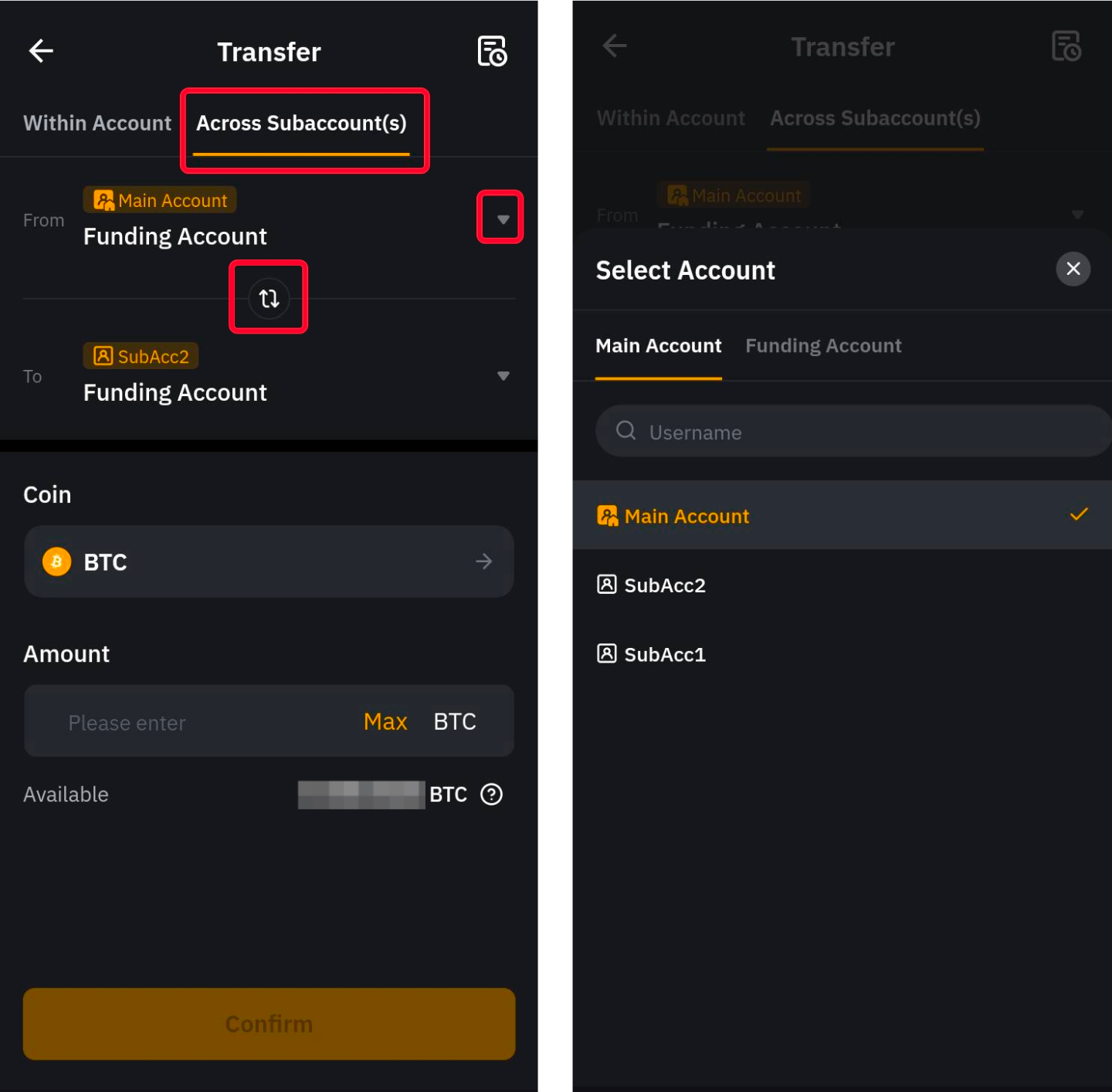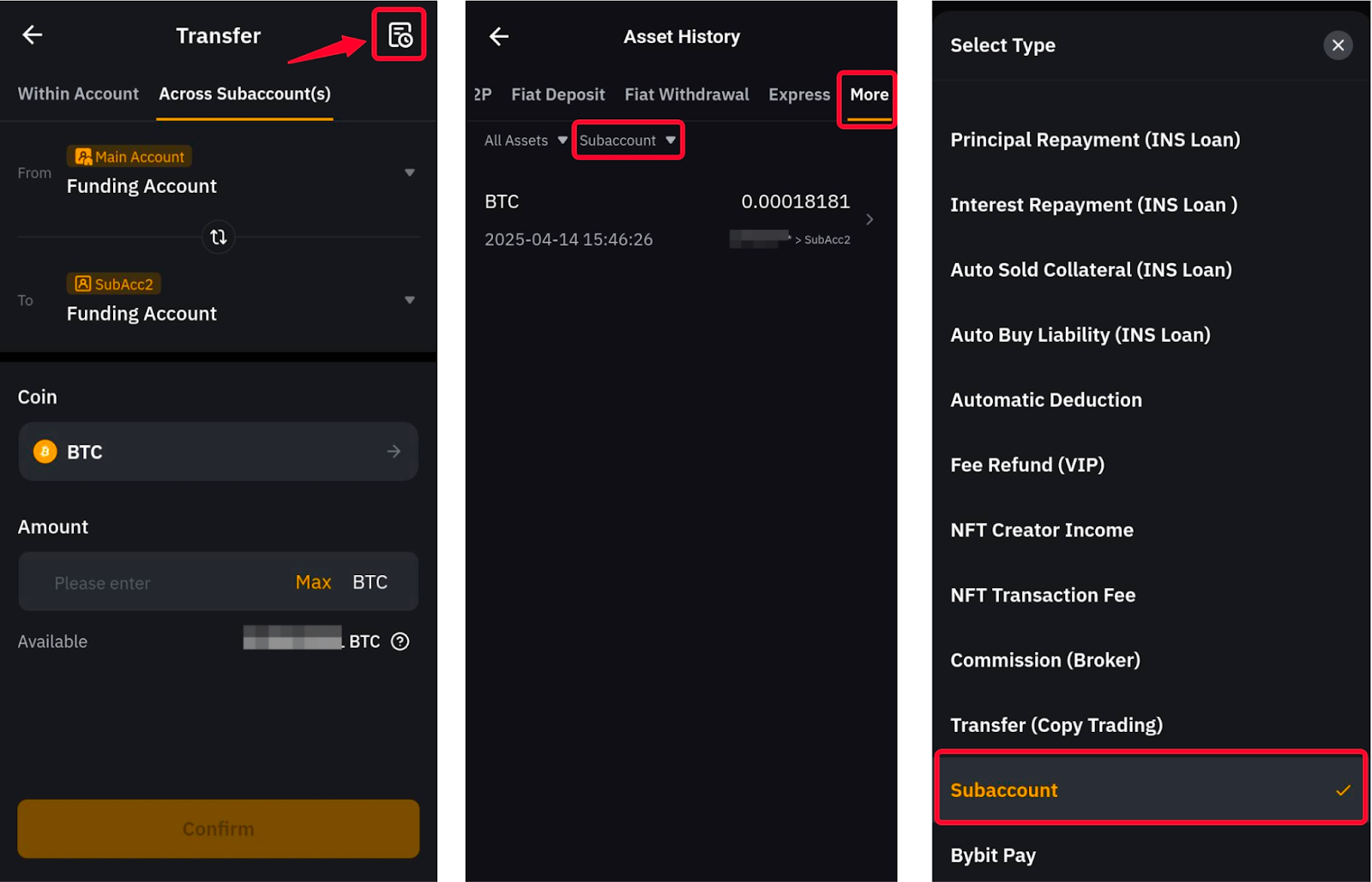O uso de subcontas padrão, além da sua conta principal da Bybit, pode ajudá-lo a rastrear e gerenciar seus trades de forma mais eficiente, compartimentalizando suas atividades de trading. Aqui estão algumas informações importantes para entender melhor como criar e gerenciar uma subconta padrão na Bybit.
Gerenciamento de conta
Observe que as seguintes funcionalidades só podem ser gerenciadas a partir da sua conta principal.
Criar uma subconta padrão
1o passo: Faça login no aplicativo da Bybit e toque no ícone do perfil no canto superior esquerdo para acessar a guia Subconta.
2o passo: Toque em Criar → Subconta padrão para abrir a página de configurações e inserir as seguintes informações:
- Insira um apelido de subconta contendo entre 5 e 20 caracteres alfanuméricos. Esse apelido só será usado e ficará visível em sua conta para identificar essa subconta específica. Você pode modificar o apelido da subconta a qualquer momento após a criação.
- O modo da conta é definido como uma Conta de Trading Unificado por padrão e não pode ser modificado.
- Para proteger o acesso à sua subconta, você pode ativar o recurso Exigir senha para fazer login e preencher diretamente o nome de usuário e a senha para sua nova subconta. O nome de usuário da subconta será usado na plataforma para identificar sua subconta e fazer login. Observe que o nome de usuário não pode ser alterado após a criação da subconta.
Observações:
– A subconta de trading de custódia não é uma subconta padrão , pois permite que os investidores confiem seus fundos a equipes de trading profissionais para gerenciamento de ativos. Saiba mais sobre esse tipo de conta em nossa Introdução à subconta de trading de custódia.
– Você também pode criar uma subconta islâmica, que oferece produtos que cumprem a lei Shariah. Para mais informações, consulte as Perguntas Frequentes – Subconta Islâmica.
Você criou uma subconta padrão com sucesso!
Alternar conta
A Bybit agora oferece aos usuários a conveniência de alternar entre suas várias contas sem esforço usando a função Alternar conta. Você poderá alternar entre suas contas de três (3) maneiras diferentes:
Método 1: Toque na sua foto de perfil no canto superior esquerdo da página inicial e clique no seu nome de usuário. Isso abrirá o menu Alternar conta, permitindo que você acesse a conta de sua escolha.
Método 2: Toque na sua foto de perfil no canto superior esquerdo da página inicial e clique no botão Conta principal abaixo do seu nome de usuário. Isso abrirá o menu Alternar conta, permitindo que você mude para a subconta padrão desejada.
Método 3: Toque na sua foto de perfil no canto superior esquerdo da página inicial e abra a página Subconta. Localize a subconta que deseja abrir e clique em Mais → Alternar conta e você fará login automaticamente na subconta selecionada.
O recurso Alternar conta está ativado por padrão. Se você quiser desativá-lo de uma subconta, localize sua subconta e toque em Mais → Configurações e ative a alavanca para o recurso Alternar conta.
Observações:
– A opção Alternar conta não está disponível para subcontas de trading de custódia, subcontas congeladas ou quando a opção Alternar conta ou Permissão de login estiver desativada.
– Se você não conseguir localizar uma de suas subcontas, é possível que o recurso Alternar conta não esteja ativado para essa subconta específica.
– Se você fizer login em sua subconta diretamente pela página de login, não poderá voltar para a conta principal.
– Se você mudou e permaneceu em sua subconta por 30 dias ou mais, não poderá voltar para sua conta principal. Faça logout da sua subconta e faça login novamente na sua conta principal.
Excluir/congelar subcontas
Para excluir/congelar sua subconta, você precisa abrir a aba Subconta clicando na foto do seu perfil no canto superior esquerdo. Toque no botão Mais da subconta relevante, abra as Configurações e clique em Congelar subconta ou Excluir subconta.
Observações:
– O login e o gerenciamento de API usando a subconta não serão mais suportados assim que você congelar ou deletá-lo.
– Assim que uma subconta for excluída, ela não poderá ser restaurada, mas uma subconta congelada poderá ser reativada a qualquer momento. Além disso, nomes de usuário de contas excluídas ou congeladas não podem ser reutilizados para novas subcontas.
Segurança da conta
Faça login ou logout da sua subconta padrão
Fazendo login
Você pode fazer login em sua subconta padrão por meio do recurso Alternar conta explicado acima ou por meio da página de login da Bybit. Para fazer isso, abra seu aplicativo Bybit, toque em Criar conta/fazer login e, em seguida, em Fazer login com uma subconta na parte inferior da tela. Insira seu nome de usuário e senha da subconta.
Observe que se você criou inicialmente uma subconta padrão sem nenhuma configuração de senha, só poderá fazer login por meio da Alternar conta a partir da sua conta principal. Para ativar o login na página de login da Bybit, conecte-se à sua conta principal e, na página Subconta, localize sua subconta e toque em Mais → Configurações → Gerenciamento de login. Agora você pode recuperar o nome de usuário da sua subconta e configurar uma nova senha.
Saindo
Ao fazer login na página de login da Bybit, você poderá fazer logout da sua subconta tocando na foto do seu perfil na página inicial, abrindo a página de configurações e rolando para baixo até o final do menu para tocar no botão Sair.
Se você estiver conectado via Alternar conta, poderá tocar na sua foto de perfil na página inicial e, em seguida, no apelido da sua subconta (a) ou no botão Subconta (b). Isso abrirá o menu Alternar conta, onde você poderá fazer login novamente em sua conta principal ou em outra subconta.
Enquanto estiver na sua conta principal, você também poderá fazer logout da sua subconta em outros dispositivos usando o botão Logout forçado disponível para cada subconta tocando em Mais → Configurações → Logout forçado.
Configurar ou desativar a autenticação do Google para subconta padrão
Para configurar a autenticação do Google para sua subconta, primeiro você precisará fazer login ou mudar para sua subconta. Depois de fazer login ou mudar para sua subconta, você pode seguir as etapas descritas neste guia para habilitar o Google Authenticator para sua subconta.
Para desativar o Google Authenticator na subconta, você precisa abrir a guia Subconta clicando na foto do seu perfil no canto superior esquerdo. Toque no botão Mais da subconta relevante e toque em Configurações → Gerenciamento de login → Desvincular.
Você precisará inserir o código Google Authenticator para sua conta principal para desvincular efetivamente a verificação 2FA em sua subconta.
Modifique o apelido e/ou senha da sua subconta
Você pode modificar seu apelido e/ou senha da subconta a qualquer momento a partir da sua conta principal.
Para atualizar o apelido da sua subconta, basta acessar a página da sua subconta e tocar no ícone de lápis que você vê ao lado do apelido da sua subconta.
Quanto à atualização da senha, basta ir para a subconta relevant, tocar em Mais → Configurações → Gerenciamento de login e tap no ícone de lápis que você vê ao lado do apelido da sua subconta. Você deverá indicar sua nova senha e confirmar a atualização inserindo o código de verificação 2FA da sua conta principal.
Observação: Observe que o nome de usuário da subconta não pode ser alterado depois que a subconta for criada.
Gerenciamento de ativos
Transferir ativos entre a conta principal e as subcontas
As subcontas não podem realizar depósitos ou saques de cripto. No entanto, você pode transferir fundos da conta principal para suas subcontas.
Você pode clicar em Transferir na página Subconta da sua conta principal para transferir ativos entre qualquer conta instantaneamente e sem taxas.
Como alternativa, você pode acessar a página Ativos ou as páginas Contas de qualquer uma de suas contas para fazer uma transferência entre suas diferentes contas.
Na janela Transferir, mude para a guia Em subconta(s) para transferir fundos entre as contas principal e subconta. Você também pode escolher a direção da transferência clicando no ícone Alternar.
Observação: A função de transferência bidirecional entre contas principais e subcontas não é suportada quando:
– Conectado a uma subconta para a qual o recurso Permitir alternância está desativado.
– Conectado à sua subconta através da página de login usando seu nome de usuário e senha Bybit. Nesses casos, apenas as transferências de volta para a conta principal ou dentro da mesma subconta serão suportadas.
Verifique o histórico de transferências
Você pode verificar o histórico de transferência de fundos para suas subcontas abrindo a janela Transferir, acessível por meio dos ativos de suas contas ou páginas da conta ou por meio da página Subconta.
Na janela Transferir, toque no ícone de histórico no canto superior direito da tela. A guia Transferência mostrará todas as transferências de fundos realizadas em sua conta principal. Para consultar seu histórico de transferência de subcontas, procure a guia Mais rolando para a direita e, no menu Selecionar tipo, escolha Subconta.
Observação: O histórico de transferências de subcontas incluirá ambas as transferências entre a conta principal e as subcontas e entre duas subcontas.
Em caso de dúvidas, consulte nossas Perguntas frequentes — Subconta padrão.